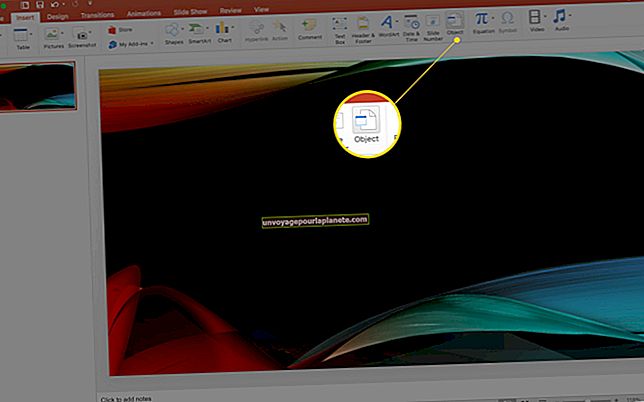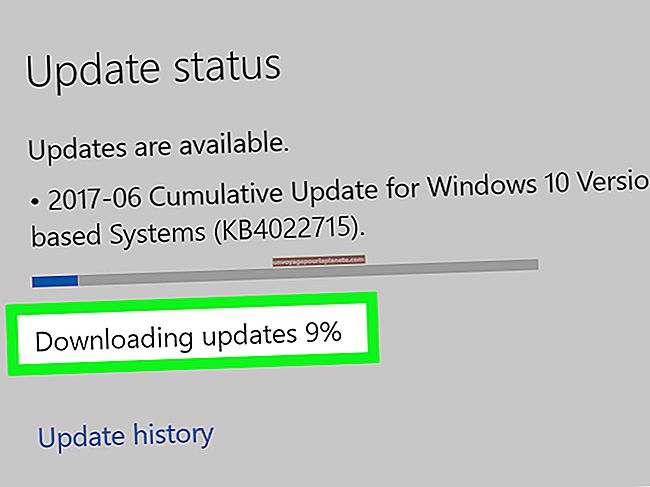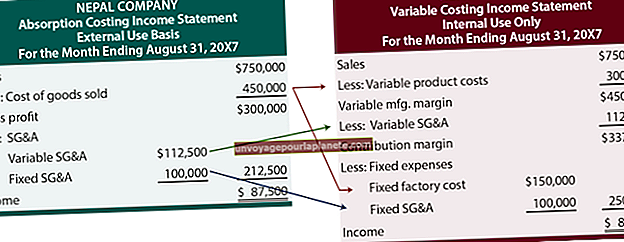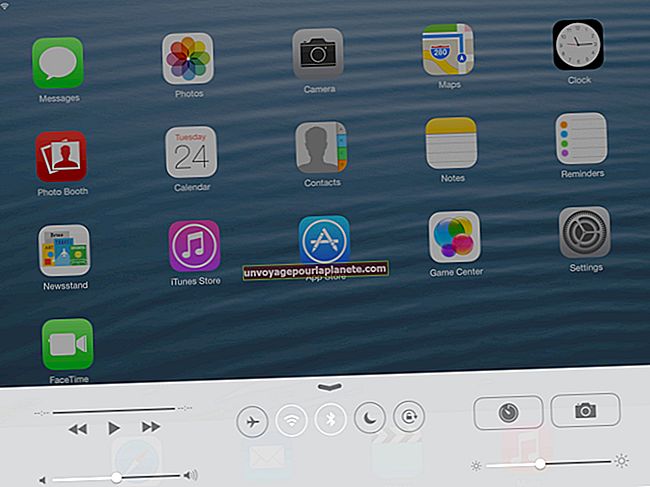Como transferir todo o conteúdo de um iPhone para um computador
Os IPhones oferecem conexões de dados de celular e Wi-Fi para acessar a Web e fazer download de arquivos e programas. Transferir o conteúdo que você baixa para o seu computador faz o backup dos seus dados e permite que você gerencie seus contatos, calendários e favoritos no iTunes. O sistema operacional do iPhone se integra ao iTunes para sincronizar o conteúdo entre o iPhone e o computador de várias maneiras. O conteúdo que você baixa do iTunes para o seu iPhone requer autorização antes que você possa transferir essas compras para o seu computador.
1
Visite o site da Apple para baixar a versão mais recente do iTunes (consulte Recursos). Clique duas vezes no arquivo de instalação para instalar o iTunes e clique em “Concluir” no final da instalação para iniciar o programa.
2
Clique no menu suspenso “Editar”, aponte o cursor para “iTunes Store” e escolha “Autorizar este computador”. Digite seu ID Apple e senha nos campos apropriados e clique em “Autorizar”.
3
Clique no menu “Editar” e escolha “Preferências”. Clique na guia “Avançado” e habilite “Copiar arquivos para a pasta iTunes Media ao adicionar à biblioteca”. Clique em “OK” para fechar a janela Preferências.
4
Conecte seu iPhone ao computador com o cabo USB do iPhone. Se uma janela aparecer perguntando se você deseja transferir suas compras do iTunes para o seu computador ou apagar e sincronizar seu iPhone, clique em “Transferir Compras”.
5
Clique no botão “Biblioteca” se a iTunes Store estiver visível no momento. Se o botão “iTunes Store” estiver visível, você já está visualizando a biblioteca do iTunes e não precisa clicar no botão.
6
Clique no botão “iPhone” para selecionar seu dispositivo e escolha a guia “Música”. Ative a opção “Sincronizar música” e escolha “Biblioteca de música inteira”. Repita esta etapa para cada guia na barra de menus. Por exemplo, clique na guia “Aplicativos” e ative “Sincronizar novos aplicativos automaticamente”.
7
Clique na guia “Resumo” e ative “Sincronizar automaticamente quando este iPhone estiver conectado”. Clique em “Aplicar” para transferir todo o conteúdo do seu iPhone para a biblioteca do iTunes. Esse processo pode levar de alguns segundos a vários minutos, dependendo da quantidade de dados transferidos.
8
Clique no ícone “Pasta” na barra de tarefas e escolha “Música”. Clique duas vezes em “iTunes” e “iTunes Media” para acessar o conteúdo do iTunes.